Sous Windows 10, vous pouvez épingler n’importe quel dossier dans la barre des tâches. Cela vous permettra d’ouvrir ce dossier en un clic. Vous devez simplement suivre ces étapes écrites ci-dessous.
Par défaut, Windows 10 n’autorise pas l’utilisateur à épingler des dossiers dans la barre des tâches. Cependant, il existe un truc qui peut vous aider à contourner cette limitation.
L’idée derrière l’astuce pour épingler des dossiers dans la barre des tâches est simple: puisque vous pouvez déjà épingler des fichiers exécutables dans la barre des tâches, vous pouvez créer un raccourci vers le dossier que vous souhaitez épingler et remplacer son chemin cible par le fichier explorer.exe. Si vous ajoutez le chemin du dossier en tant qu’argument pour l’application explorer.exe, ce dossier sera ouvert automatiquement à partir de votre raccourci.
Pour épingler un dossier à la barre des tâches dans Windows 10 , procédez comme suit.
- Cliquez avec le bouton droit sur l’espace vide de votre bureau. Sélectionnez Nouveau – Raccourci dans le menu contextuel
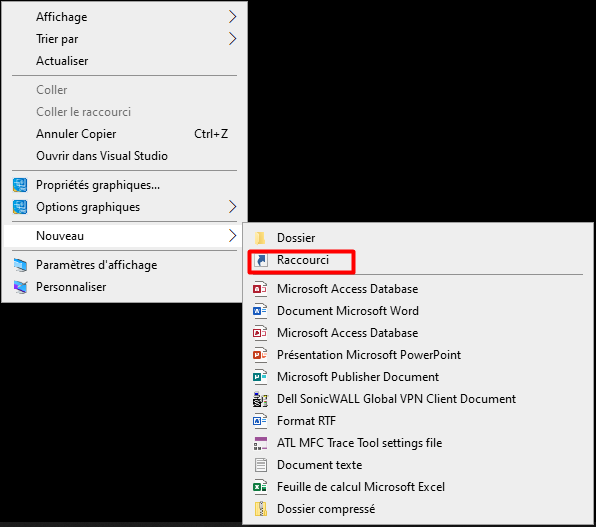
créer un raccourci - Dans la zone cible du raccourci, tapez “explorer.exe” sans les guillemets et ajoutez le chemin d’accès au dossier que vous souhaitez épingler à la barre des tâches. Voir la capture d’écran ci-dessous.
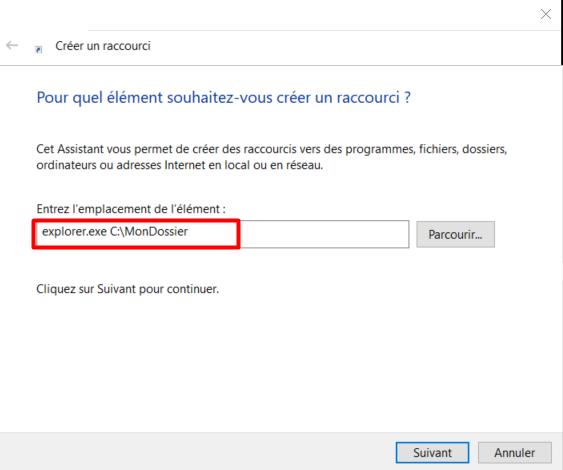 Remarque: si le chemin du dossier contient des espaces, mettez-le entre guillemets comme suit: explorer.exe “c:\some path\some folder”
Remarque: si le chemin du dossier contient des espaces, mettez-le entre guillemets comme suit: explorer.exe “c:\some path\some folder” - Nommez votre raccourci comme vous le souhaitez. Vous pouvez utiliser n’importe quel nom.
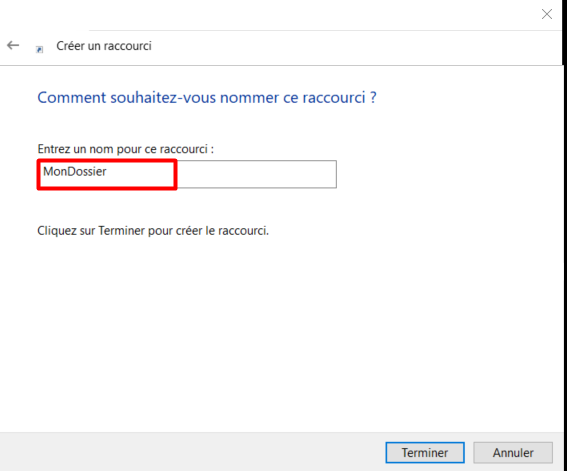
- Cliquez avec le bouton droit sur le raccourci que vous avez créé et ouvrez ses propriétés.
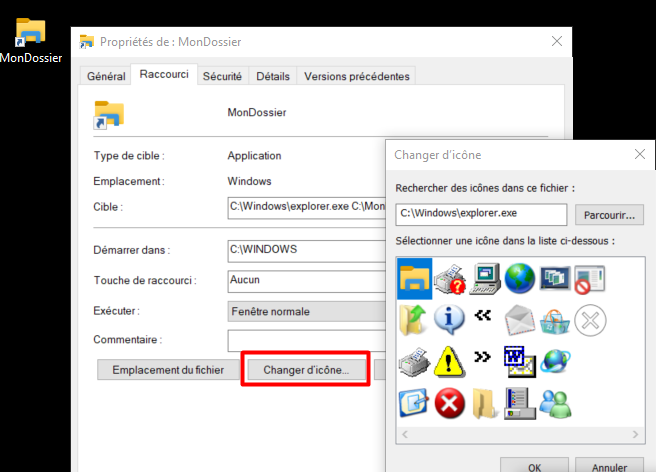
- Changez l’icône du raccourci en une jolie icône du fichier C: \ windows \ system32 \ imageres.dll.
- Maintenant, faites un clic droit sur le raccourci que vous avez créé et sélectionnez “Épingler à la barre des tâches” dans le menu contextuel.
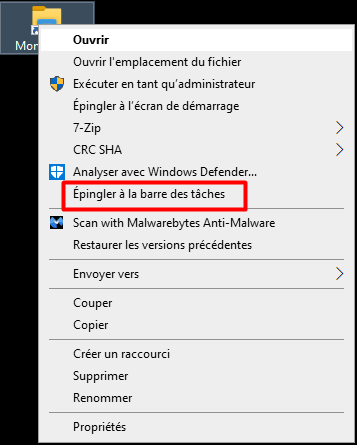
- Le dossier sera épinglé dans la barre des tâches. Vous pouvez maintenant supprimer le raccourci que vous avez créé à partir du bureau. Il n’est plus utile.

Vous avez terminé. Le dossier sera épinglé dans la barre des tâches. À l’aide de cette méthode, vous pouvez épingler n’importe quel dossier sur la barre des tâches ou même sur un lecteur.

Bonjour,
Ce n’est pas votre faute mais pouvoir épingler l’ensemble des dossiers favoris à UN explorateur de fichiers était possible sous Win 7 sinon vous aurez une barre de tâches peuplée de raccourcis. C’était tellement bien que maintenant il faut passer par les favoris/accès rapide.
Cette solution était déjà possible avec internet explorer donc ce n’est pas du tout une révolution.
Win 10 est effectivement un mauvais OS orienté Store, Cortana et ses écoutes, tout le système de tracking dans chaque paramètre. Il n’est franchement pas exceptionnel.
C’est sympa quand même de faire des tutos bien expliqués et je vous en félicite.
Bonjour, oui tout à fait, ce n’est pas du tout une révolution, seulement une façon de le faire parmi d’autres. Merci.